 SEGUICI SU FACEBOOK!
SEGUICI SU FACEBOOK!
Ti sei perso i nostri ultimi post?
- Eseguire vecchi videogiochi e programmi in Windows 10
- DiskPart: eliminare qualunque partizione (anche di ripristino)
- Lista Server eMule Aprile 2025 (Aggiornamento)
- Riprodurre musica in ordine casuale (VLC Shuffle Playlist)
- Ascoltare YouTube in background su smartphone a schermo spento
Avevamo già approfondito questo tema qualche tempo fa, ma di recente alcuni lettori ci hanno interpellato dicendo di avere difficoltà con le tecniche descritte ed abbiamo deciso di proporre un update: chi volesse leggere l’articolo originale intitolato “Scaricare streaming video HLS con VLC Media Player” non deve far altro che cliccare qui.
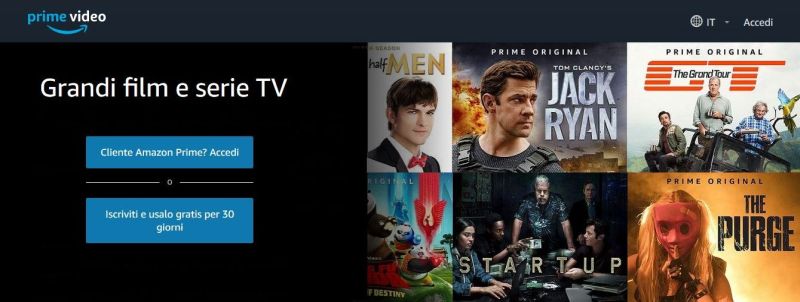 Non vorresti avere a disposizione un’intera videoteca stando comodamente seduto sul divano di casa? Allora iscriviti a “PrimeVideo”: i primi 30 giorni sono gratuiti, e durante il periodo di prova ti puoi cancellare in qualunque momento senza spendere nulla!
Non vorresti avere a disposizione un’intera videoteca stando comodamente seduto sul divano di casa? Allora iscriviti a “PrimeVideo”: i primi 30 giorni sono gratuiti, e durante il periodo di prova ti puoi cancellare in qualunque momento senza spendere nulla!
Come quindi ormai già saprete, non sempre i sistemi che vi abbiamo descritto per scaricare video funzionano su ogni sito: può succedere infatti che neppure affidarsi a Youtube-DL o Pasty.Info dia i risultati sperati, e che occorra strutturare percorsi diversi per arrivare al “traguardo”.
Sono sempre più numerosi, infatti, i siti che utilizzano il protocollo HTTP Live Streaming (meglio noto come HLS), per “scardinare” i quali occorre appoggiarsi ad un plugin appositamente preparato per il browser di Google Chrome. Andiamo a vedere come procedere…
DISCLAIMER
Questo articolo è pubblicato a scopo informativo e didattico “così com’è” (“As is”), e vuole andare incontro a tutti coloro che hanno desiderio di vedere i contenuti offline, svincolando di fatto la visione dallo streaming online. Quanto racconteremo non toglie nulla al rispetto che si deve al copyright: manipolare per qualsivoglia necessità, divulgare a scopo di lucro o trarre profitto dalla condivisione del file video è quindi da considerarsi pratica illecita.
Al sito senex.it e all’autore non può in alcun modo essere imputata qualsivoglia conseguenza scaturita dall’utilizzo delle informazioni qui contenute: il lettore è l’unico responsabile delle proprie azioni, e continuando a leggere dichiara implicitamente di aver capito e accettato tali condizioni.
Scaricare un flusso HLS in Google Chrome
Il plugin in questione si chiama “HLS Downloader”, ed è pensato proprio per intercettare e scaricare flussi video.
Una volta installato, bisogna caricare l’url di interesse. In alto a sinistra noteremo un’icona con la scritta “HLS”, sulla quale – nel momento in cui viene “fiutato” un flusso video – compare anche una pallina rossa. Cliccandoci sopra con il pulsante sinistro si apre un popup con tre sottomenù: nel primo, “Home”, verrà mostrato il link di nostro interesse.
Se stai valutando di acquistare un nuovo router, ti segnaliamo i topseller proposti nello store di Amazon con sconti molto interessanti... CLICCA SULLE IMMAGINI PER SCOPRIRE QUALI SONO!

Ora si “aprono” due strade: una più semplice, che si affida proprio al plugin per il download, e una più strutturata che si appoggia a FFmpeg e permette di specificare alcuni parametri interessanti.
1. Scaricare streaming video con HLS Downloader
Per chi preferisce arrivare velocemente al risultato senza troppi fronzoli sarà sufficiente cliccare sulla freccia che punta a destra (quella situata a fianco del link stesso): non si dovrà ora far altro che scegliere la risoluzione desiderata fra le diverse proposte…
[Clicca sulle immagini per ingrandirne i particolari]
A questo punto vedremo un valore espresso in percentuale che aumenta (più o meno rapidamente a seconda della velocità di connessione): è il flusso che viene elaborato.
2. Scaricare streaming video con FFmpeg da riga di comando
Per gli “smanettoni”, o per chi comunque desidera impostare più parametri, consigliamo l’utilizzo di FFmpeg (software a riga di comando di cui abbiamo già parlato qui).
Una volta trovato il flusso occorre copiare l’intera stringa negli “appunti”…
…poi incollarla in “Notepad” accompagnandola con alcuni comandi specifici, nella forma…

Ovviamente dove si legge URL si dovrà incollare la stringa, mentre al posto di NOMEFILE si sceglierà come chiamare il proprio download.
Il file così preparato va salvato in formato .batch (bat) nella cartella in cui si trova FFmpeg e poi “lanciato”.
Si aprirà infine una finestra “DOS” dove si susseguiranno una serie di istruzioni (fino alla chiusura automatica, al termine dello scaricamento).
A chi facesse piacere approfondire l’argomento suggeriamo di consultare la pagina ufficiale del progetto, in lingua inglese.
SENEX
© Senex 2020 – Riproduzione riservata
ISCRIVITI ALLA NOSTRA NEWSLETTER (procedendo si considera accettata l’“Informativa sulla Privacy”).





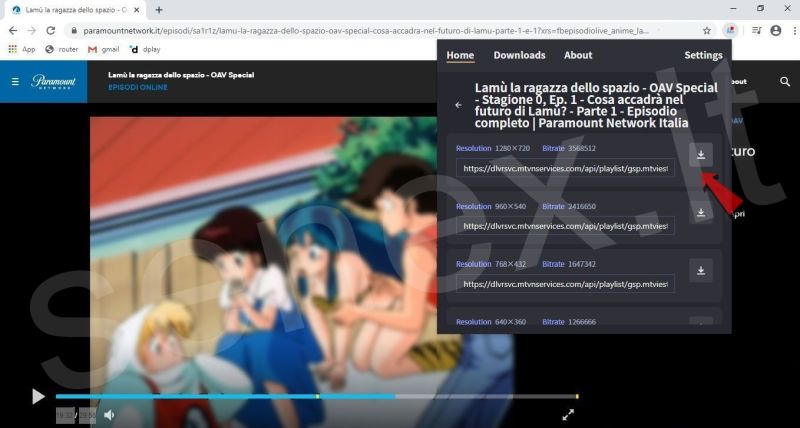
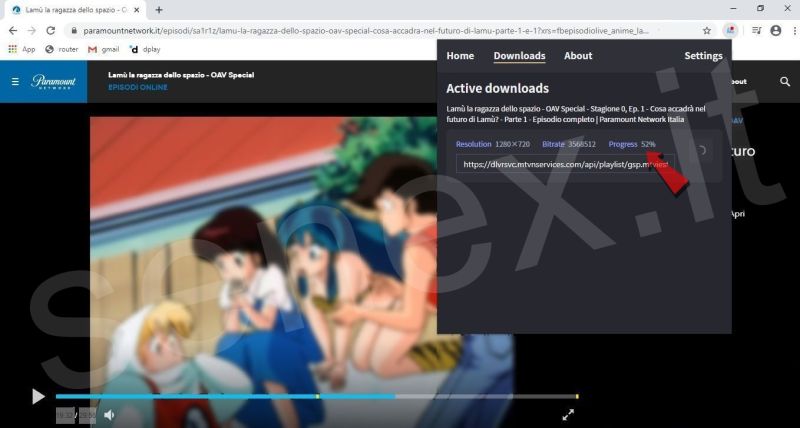
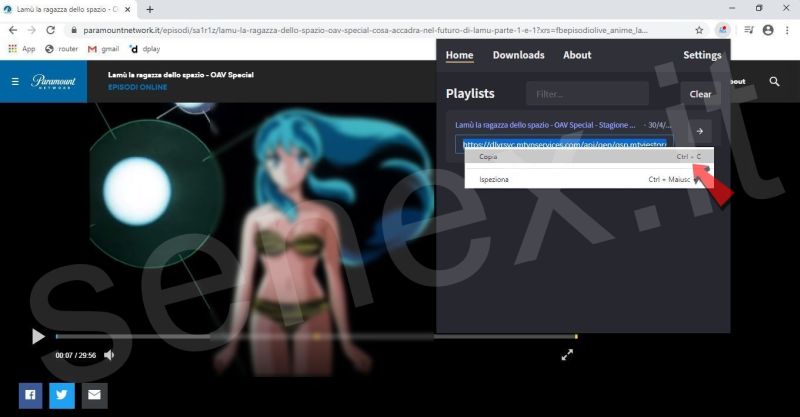

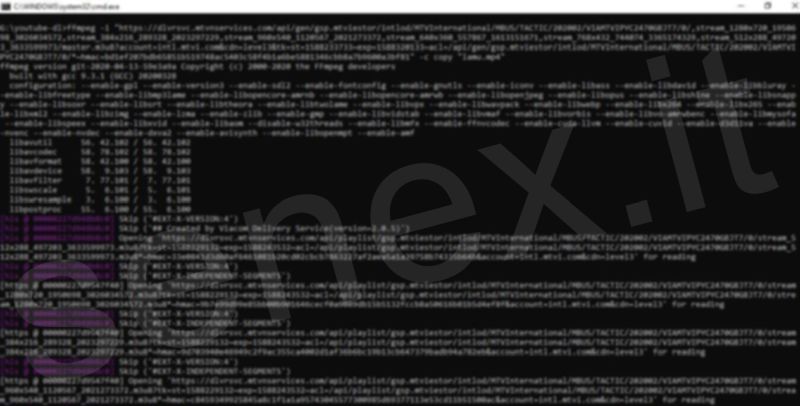
























Danilo
Niente da fare.
Si scarica il video ma non l’audio.
Sia dal sito nove.tv sia da realtime.it
Soluzione?
senex
Buongiorno Danilo.
Ha provato con FFMpeg? A noi sembra che funzioni senza problemi.
Danilo
Certo che l’ho provato se no non scrivevo.
Purtroppo di ogni puntata (Real Time, Primo appuntamento) ci sono svariati flussi HLS e non si capisce mai qual’è quello che serve sia per le varie risoluzioni sia per i video sprovvisti di audio.
Veramente difficile da trovare la soluzione veloce.
senex
Ci dispiace lei stia avendo difficoltà, ma le assicuro che usando FFMpeg noi non abbiamo riscontrato alcun problema con la traccia audio.
Salvo Cortesiano
1. Usare il browser “Edge”
2. Installare “HLS Downloader” per Edge
3. Andare al video interessato e mettere in scarico direttamente con “HLS Downloader” il video con la risoluzione desiderata. Sempre dalla finesta dei flussi, scorrere fino in fondo e mettere in download anche l’audio (dovrebbe riportare la dicitura “Bitrate 64000” o qualcosa di simile).
4. Una volta scaricati sia il video che l’audio tramite procedura batch con ffmpeg inserire la seguente stringa:
ffmpeg -i “filevideo.ts” -i “fileaudio.ts” -map 0:v -map 1:a -c:v copy -shortest “nomevideo.mp4”
senex
Grazie 1000 Salvo! 👌
Salvo Cortesiano
Grazie a te per gli articoli molto interessanti che pubblichi. Keep It up 😉
senex
👍😃
claudio
Con HLS per Edge io vedo solamente le opzioni di Download delle varie risoluzioni disponibili, l’audio non lo vedo: inserendo l’url nella riga di comando di FFMpeg, al termine il file video è in lingua inglese… non c’è possibilità di selezionare il flusso audio?
senex
Su quale sito, in particolare?
bodyzen
Ho installato HLS downloader su FireFox e funziona, ma purtroppo l’audio non si sente più aggiungendo la stringa suggerita (&mux ecc.).
Con FFMPEG dalla riga di comando invece non c’è verso di riuscire, mi dice sempre “Accesso negato”…
senex
Hai provato ad utilizzare Chrome? In quel caso non sembrano esserci difficoltà…
piero
L’ho provato e trova solo un url DASH: scaricandolo con ffmpeg vedo solo una immagine verde senza audio…
senex
Buongiorno Piero.
E’ strano… sei sicuro di aver copiato il link corretto (chiedo perché il plugin ne intercetta diversi)?
andrea
Purtroppo il plugin HLS Download non è più presente nello store di Chrome: c’e’ qualche alternativa?
Grazie.
senex
Andrea, hai ragione. Il plugin qui segnalato sembra non essere al momento più reperibile nello Store di Chrome: il consiglio che ti diamo è quello di provarne altri che svolgano la stessa funzione (ad esempio questo).
Buona giornata.
coro56
Siete dei grandi e non mi stancherò mai di dirvelo, ma volevo sapere se è possibile con ffmpeg scaricare streaming video scegliendo la risoluzione come avviene con youtube-dl e naturalmente qual’è l’istruzione. Grazie.
senex
Buongiorno a te, e grazie per i complimenti.
Per quanto concerne la possibilità di scegliere la risoluzione con FFmpeg devi sapere che ciò non è sempre possibile: un altro lettore di recente ci ha sottoposto un dubbio simile, ti consigliamo di dare un occhio a quanto suggerito qui.
A presto, saluti.
Paul
Sto cercando di scaricare un programma da LA7 ma ffmpeg mi segnala:
“SAMPLE-AES encryption is not supported yet”
Temo che abbiano aggiornato la crittografia, e siamo da capo.
BatChecco
Ciao. Innanzitutto grazie per il lavoro svolto, davvero molto utile.
Ti desideravo chiedere: utilizzando HLS ho notato che scarica il video, ma non l’audio… sbaglio in qualche cosa o mi manca qualche passaggio?
senex
Ciao.
Il tuo problema è stato evidenziato anche da altri che ci hanno scritto in questo periodo, ma noi non lo incontriamo: il suggerimento che diamo a te e a tutti i lettori è quello di aggiungere al termine della stringa intercettata da “The Stream Detector” questa piccola “porzione” di testo…
&mux_audio=true
…che dovrebbe risolvere l’impasse. Facci sapere se funziona. 😊
BatChecco
Ti ringrazio x la risposta! ^^
Volevo provare come hai detto tu, ma adesso HLS non riesce più a prendere le stringhe, nulla… 🙁
senex
🤔
BatChecco
Aggiorno sulla mia situazione.
Con Chrome ho utilizzato HLS dopo averlo reinstallato, ma il file scaricato non funziona.
Ho utilizzato Stream Detector, ho aggiunto la stringa che mi hai linkato e va alla grande! ^^
senex
👌😊
Danilo
Se uso questo “&mux..” in aggiunta al testo standard, ffmpeg mi chiude la finestra e non riesco neanche a vedere che errore scrive…
senex
Per provare a capire che errore le segnala, può aprire la shell a riga di comando selezionando “Prompt dei comandi (amministratore)” dal menù “Start”.
Ci tenga aggiornati, se ha piacere. Saluti.
valerio
Con FFMpeg si può scegliere la qualità come per Youtube-DL?
Grazie
senex
Valerio, buongiorno.
Se vuole scegliere una certa risoluzione deve poter “intercettare” il flusso esatto: nel caso ciò risultasse complicato può sempre scaricare lo streaming che è riuscito a rintracciare e usare poi ffmpeg per ridurre il file in accordo alle istruzioni proposte nell’articolo “Come ridurre le dimensioni di filmati e video molto grandi”.
A risentirla, cordialmente.
franco
Ho provato a scaricare da dplay plus con questa estensione e funziona: si possono scegliere diverse qualità video, scarica in .TS come formato video.
Con VLC media player i file sopra i 300 mega non so perchè non me li apre, ho provato ad usare un altro lettore tipo “Ace Media Player” e mi funziona.
Grazie mille per la vostra guida.
senex
Alessio
Scusate, ma il metodo in questione funziona anche con Dplay Plus?
senex
Tentar non nuoce… 😉
Alessio
Grazie mille ragazzi! Siete stati efficientissimi!
senex
Checco
Complimenti per il lavoro svolto! ^^
Desideravo sapere se era possibile scaricare i video anche dal plus: ho regolare abbo, ma quando ci provo con youtube -dl mi chiede user e password.
Aiutatemi per favore… 🙁
senex
Ciao Checco.
Rileggi bene l’articolo, poi prova “smanettare” un po’ con ffmpeg… 😉
trcx
Grazie dei tuoi articoli, Senex.
Mi chiedevo se ci puoi dire quali sono i modi per ricavare all’interno di una qualsiasi pagina internet i video incorporati (mp4 etc): per HLS c’è questa estensione di cui hai parlato qui, ma per gli altri?
Grazie!
senex
Buongiorno a te, e grazie per i complimenti.
Beh, se si tratta di un filmato e non di un flusso spesso è sufficiente dare un occhio al codice html (nella pagina del browser che interessa occorre premere assieme CTRL e U) e fare una ricerca [CTRL+F] della stringa “.mp4”, tanto per fare un esempio.
Elio
Da qualche giorno qualcosa non funziona: l’aspetto dell’interfaccia è cambiato ed il file che viene scaricato (da Paramount Network) con alcuni player è illeggibile, ed inoltre non è più un mp4 ma un file ts (transport stream) per giunta incompatibile con qualunque programma di riconversione.
Che abbiano cambiato la codifica delle trasmissioni?
senex
Ciao Elio. Ti ringraziamo per questa segnalazione: ci stiamo attrezzando con un nuovo articolo nel quale illustreremo un sistema alternativo capace di superare eventuali impasse.
A brevissimo, su queste pagine… keep in touch! 🙂
maurizio carbonaro
Buona la vostra guida… bravi!
Cmq su molti siti basta digitare la combinazione di tasti “ctrl+u” e “ctrl+f” (scrivere mp4) e dare invio. Non aggiungo altro.
senex
Maurizio, buongiorno.
La sua idea può funzionare quando all’interno del codice html di una qualunque pagina è facilmente reperibile l’url del video che si desidera scaricare: in molte altre invece – quando ad esempio tale link non è palese o si fa riferimento ad uno streaming video – la procedura che suggerisce non dà purtroppo alcun risultato utile.
Se fosse così semplice non avrebbero senso strumenti come Pasty.Info né le diverse soluzioni che abbiamo approfondito riferendoci a strumenti quali ffmpeg o youtube-dl.
Ci fermiamo qui anche noi. Cordialmente.
Tony
Scusate, sono ancora io: il metodo che vi dicevo è compatibile anche con VideoDownloadHelper, bisogna copiare il flusso HLS e scaricarlo con youtube-dl… il resto l’ho scritto prima! Grazie a tutti! 😉
senex
Buonasera Tony.
Sì, l’importante è rintracciare il flusso, poi sono diverse le strade che si può decidere di utilizzare per arrivare all’obiettivo: in alcuni commenti abbiamo proprio suggerito di “dare il pasto” lo streaming a Youtube-DL, ma questo articolo nasceva col desiderio di illustrare una soluzione un po’ “nerd”.
Ad ogni modo la ringraziamo per l’attenzione e per il prezioso suggerimento, che molti altri lettori potranno ora leggere anche qui.
Saluti, cordialmente.
Tony
Scoperto un nuovo metodo: tramite “The Stream Detector” su Firefox sono riuscito a scaricare un film e poi anzichè utilizzare VLC Media Player ho usato youtube-dl: richiede molto tempo, ma già che è download in corso è una bellezza.
Funziona alla grande, fatela girare… grazie Senex! 😉
davide
Provato con Chrome… siete dei grandi!!!
senex
Grazie!
Filippo
Provato e la conversione di VCL si ferma ad 11 secondi… succede solo a me?
senex
Magari può dipendere dall’url, ma senza maggiori indicazioni non siamo in grado di aiutarti.
Ad ogni modo, a noi non è mai successo…
Luigi D.
Quando sul video si cerca il flusso con HLS stream detector (Firefox) ne escono diversi con nomi strani per cui non si riesce a capire quale è quello giusto. Non solo: anche volendo sceglierne uno a caso non si capisce come si copia-incolla. Se si clicca (sia col sinistro che col destro) poi non si riesce ad incollare niente.
senex
Ciao Luigi, non capiamo la tua difficoltà.
Con “HLS Stream Detector” attivo clicchi sul filmato con il pulsante destro del mouse: una volta apertosi il menù, seguendo la freccia che si trova a fianco della voce “The Stream Detector” ti si presenta un nuovo elenco nel quale – con il pulsante sinistro – devi selezionare l’url di tuo interesse.
Se non sai che cosa scegliere puoi cliccare “Copy all URLs” e poi incollare gli appunti in un file di testo, sperimentando uno ad uno i vari link fino a trovare quello che funziona.
Saluti.
Diè
L’ho provato in diverse situazioni, è uno strumento davvero eccellente!
Diè 🙂
senex